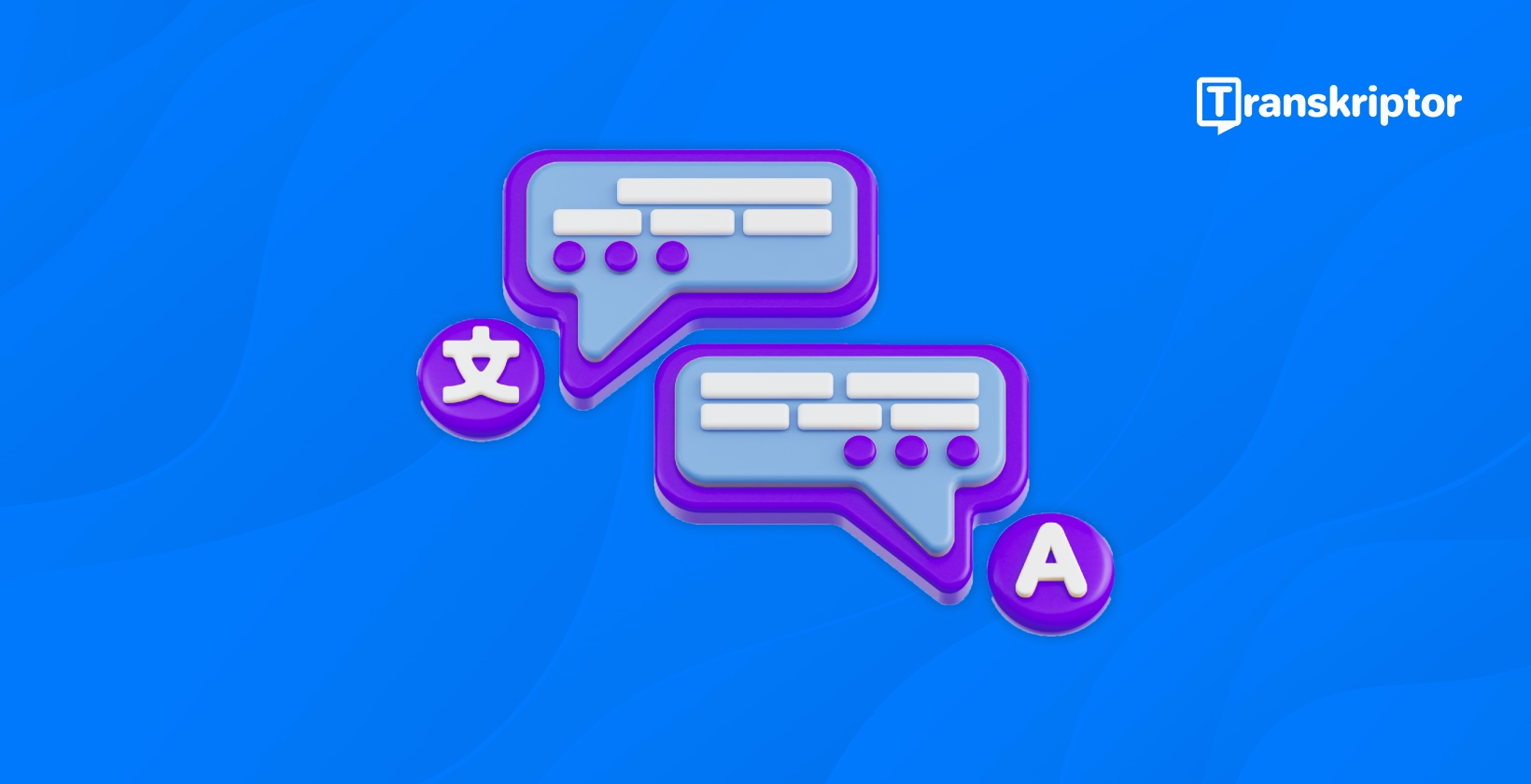Prijevod titlova je ulaz za otključavanje globalne pristupačnosti i angažmana. U svijetu u kojem je publika sve raznolikija, mogućnost učinkovitog prevođenja titlova može učiniti vaše videozapise univerzalno povezanima i dojmljivima. Bilo da proizvodite obrazovni materijal, marketinški sadržaj ili zabavu, titlovi služe kao most koji povezuje vašu poruku s publikom iz različitih kulturnih i jezičnih sredina.
Zahvaljujući alatima kao što su Transkriptor , proces prevođenja titlova postao je znatno pristupačniji, brži i precizniji. Transkriptor koristi napredne AI za pojednostavljenje generiranja i prevođenja titlova, osnažujući autore da postignu profesionalne rezultate bez potrebe za tehničkom stručnošću.
Ovaj opsežan vodič o tome kako prevesti titlove istražuje važnost prevođenja titlova, ističe vodeće alate u industriji kao što je Transkriptor i nudi upute korak po korak za pojednostavljenje procesa.
Zašto prevoditi titlove?
Evo razloga zašto biste trebali prevesti titlove:
- Proširite globalni doseg: Višejezična izrada titlova omogućuje vam povezivanje s međunarodnom publikom rušenjem jezičnih barijera.
- Poboljšajte pristupačnost: Prevedeni titlovi čine vaš sadržaj dostupnim govornicima kojima nije materinji jezik i osobama s oštećenjem sluha.
- Poboljšajte angažman videozapisa: Pružanje titlova na više jezika povećava zadržavanje i zadovoljstvo gledatelja.
- Podrška za lokalizaciju videa: Lokalizacija videozapisa s titlovima pomaže prilagoditi vaš sadržaj lokalnim kulturama i jezicima, čineći ga povezanijim s regionalnom publikom.
- Povećajte ROI za video sadržaj: Dosezanjem šire publike prevedenim titlovima, vaš video sadržaj može postići veći angažman i potencijal prihoda.
Proširite globalni doseg
Višejezični titlovi ulaz su u dosezanje međunarodne publike. Uklanjaju jezične barijere, omogućujući vašem sadržaju da odjekne kod gledatelja diljem svijeta. Prevođenjem titlova otključavate nova tržišta i osiguravate da se vaša poruka poveže s različitim kulturnim i jezičnim skupinama. To je posebno važno za robne marke ili edukatore koji žele proširiti svoj utjecaj izvan svoje rodne regije.
Poboljšajte pristupačnost
Poboljšanjem pristupačnosti prevedenim titlovima osigurava se da je vaš sadržaj inkluzivan za govornike kojima nije materinji jezik i gledatelje s oštećenjem sluha. Uz prevedene titlove, pojedinci koji se bore s razumijevanjem izvornog jezika mogu se u potpunosti uključiti u poruku vašeg videozapisa. Ova pristupačnost ne samo da proširuje vašu publiku, već je i usklađena s globalnim standardima uključivosti .
Poboljšajte angažman videozapisa
Studije dosljedno pokazuju da titlovi poboljšavaju zadržavanje i zadovoljstvo gledatelja. Nudeći prijevode, publici dajete mogućnost da konzumira vaš sadržaj na željenom jeziku. To povećava angažman jer je vjerojatnije da će gledatelji ostati usredotočeni i povezani kada bez napora razumiju sadržaj.
Podrška za lokalizaciju videa
Lokalizacija se odnosi na prilagodbu sadržaja kako bi odjeknuo s određenim kulturama i regijama. Prevedeni titlovi pomažu u prenošenju kulturnih nijansi, idiomatskih izraza i detalja specifičnih za regiju zbog kojih se vaš videozapis čini srodnijim i autentičnijim lokalnoj publici.
Povećajte ROI za videosadržaj
Kada vaši videozapisi služe široj publici putem prijevoda titlova, povećava se potencijal za veći angažman i prihod. Višejezični titlovi otvaraju mogućnosti za partnerstva, globalno oglašavanje i veće baze gledatelja, osiguravajući da vaš sadržaj donosi maksimalan povrat ulaganja.
Najbolji alati za prevođenje titlova za 2025
U nastavku smo naveli najbolje alate za prevođenje titlova za 2025.:
- Transkriptor : Transkriptor je napredni alat za transkripciju koji pruža generiranje titlova i višejezičnu podršku, nudeći besprijekoran prijevod.
- Rev : Rev kombinira ljudski prijevod s AI alatima, nudeći napredne rezultate.
- Kapwing : Kapwing kombinira mogućnosti uređivanja videozapisa sa značajkama prevođenja titlova
- VEED .io : VEED .io nudi brze i jednostavne automatizirane prijevode titlova.
- DeepL Translator: DeepL Translator je nadaleko poznat po isporuci vrlo preciznih prijevoda.

1 Transkriptor
Transkriptor je poznat po automatskom generiranju titlova i podršci za više jezika. Nudi besprijekorne mogućnosti prijevoda, omogućujući korisnicima brzo pretvaranje titlova na različite jezike. Njegova točnost vođena AI osigurava da su i procesi transkripcije i prevođenja učinkoviti i pouzdani. Korisničko sučelje platforme čini je dostupnom početnicima i profesionalcima.
Transkriptor -ovi alati koji pokreće AI pojednostavljuju proces prevođenja titlova, što ga čini izvrsnim izborom za kreatore sadržaja kojima je potrebna brzina i točnost bez žrtvovanja kvalitete. Posebno je korisno za korisnike koji cijene automatizaciju i jednostavnost korištenja.
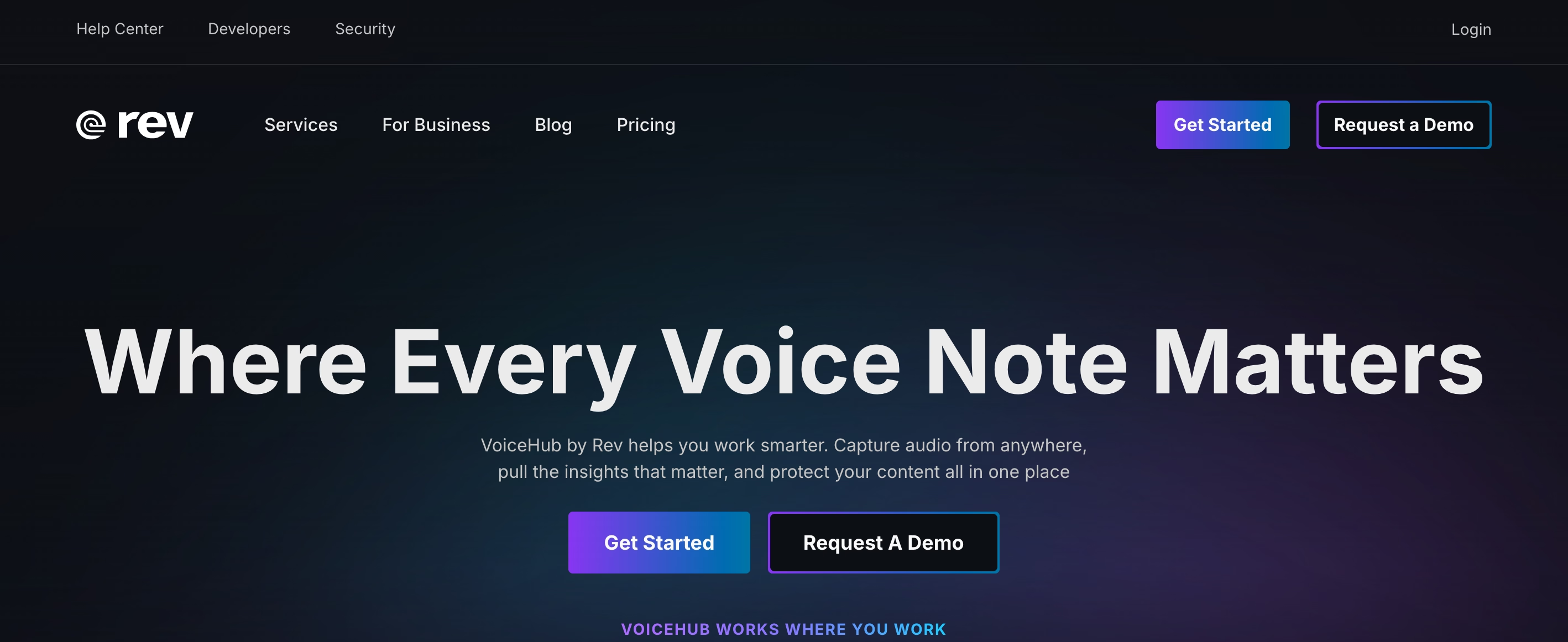
2 Rev
Rev se ističe svojim profesionalnim uslugama ljudskog prevođenja. Za razliku od automatiziranih alata, Rev zapošljava iskusne prevoditelje za izradu točnih titlova svjesnih konteksta. Podržava razne formate titlova, osiguravajući kompatibilnost s različitim platformama.
Rev je idealan za kreatore koji daju prednost preciznosti i spremni su uložiti u visokokvalitetne ručne prijevode. Njegove usluge ljudskog prevođenja osiguravaju da su kulturne nijanse i kontekst točno uhvaćeni.
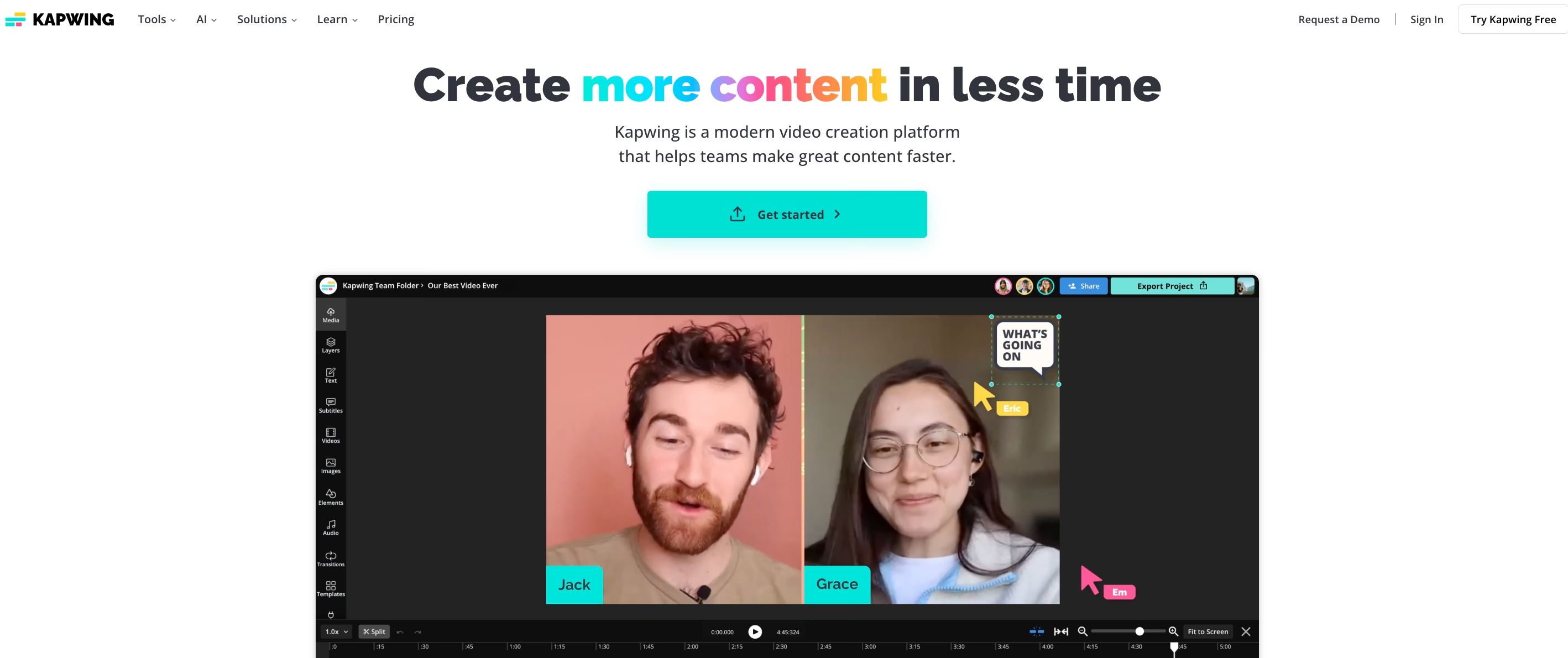
3 Kapwing
Kapwing je svestran online alat koji kombinira mogućnosti uređivanja videa sa značajkama prevođenja titlova. Korisnicima omogućuje stvaranje, prevođenje i uređivanje titlova unutar jedne platforme, pojednostavljujući tijek rada.
Sve-u-jednom dizajn Kapwing čini ga atraktivnom opcijom za one koji žele upravljati video produkcijom i prevođenjem titlova bez prebacivanja između više alata. Savršen je za korisnike koji cijene praktičnost i učinkovitost.
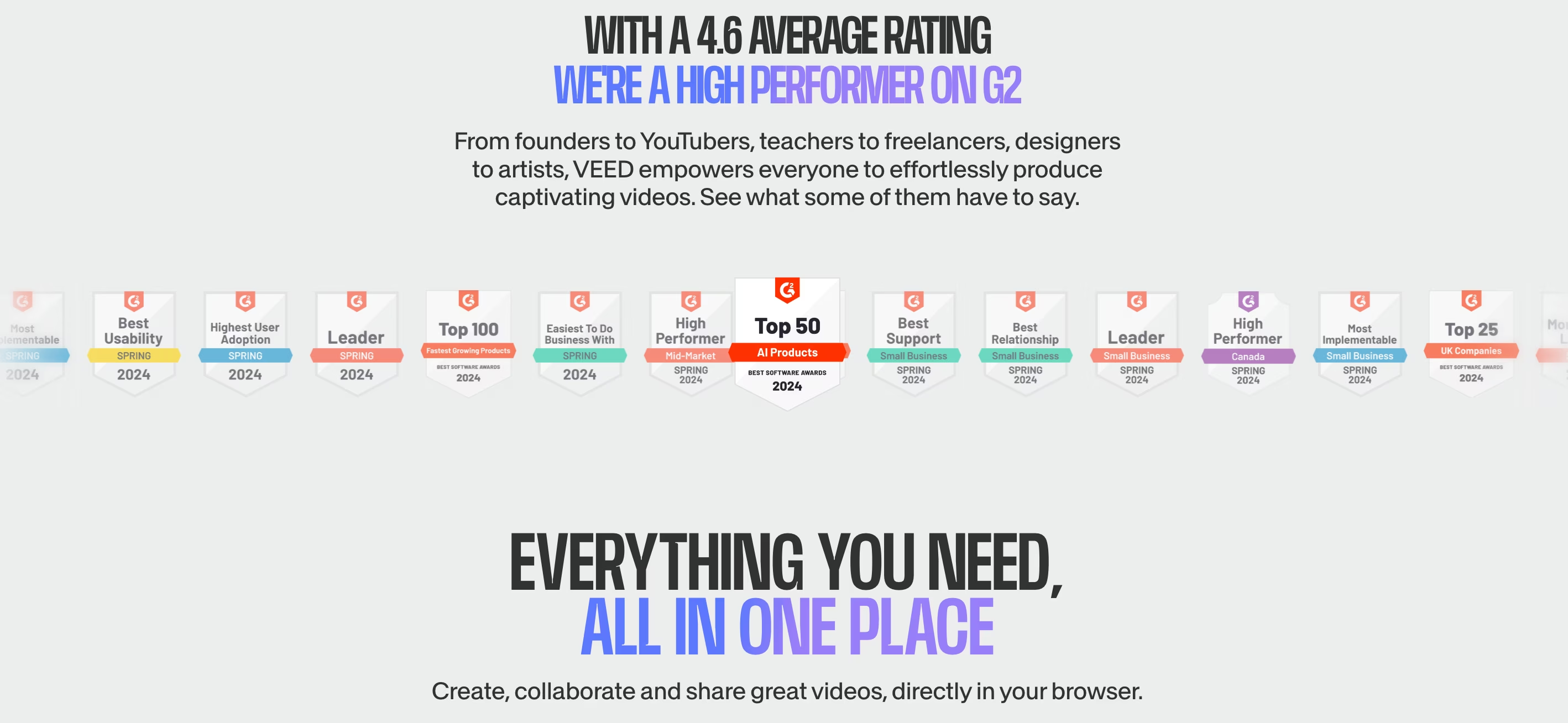
4 VEED .io
VEED .io nudi automatizirani prijevod titlova s naglaskom na jednostavnost i brzinu. Sadrži korisničko sučelje i robusne alate za uređivanje jezika, što ga čini idealnim za projekte koji zahtijevaju brzo vrijeme obrade.
VEED .io je posebno popularan zbog svoje sposobnosti rukovanja automatiziranim tijekovima rada uz održavanje kvalitete prijevoda. Izvrstan je izbor za korisnike kojima su potrebni brzi rezultati bez ugrožavanja točnosti.
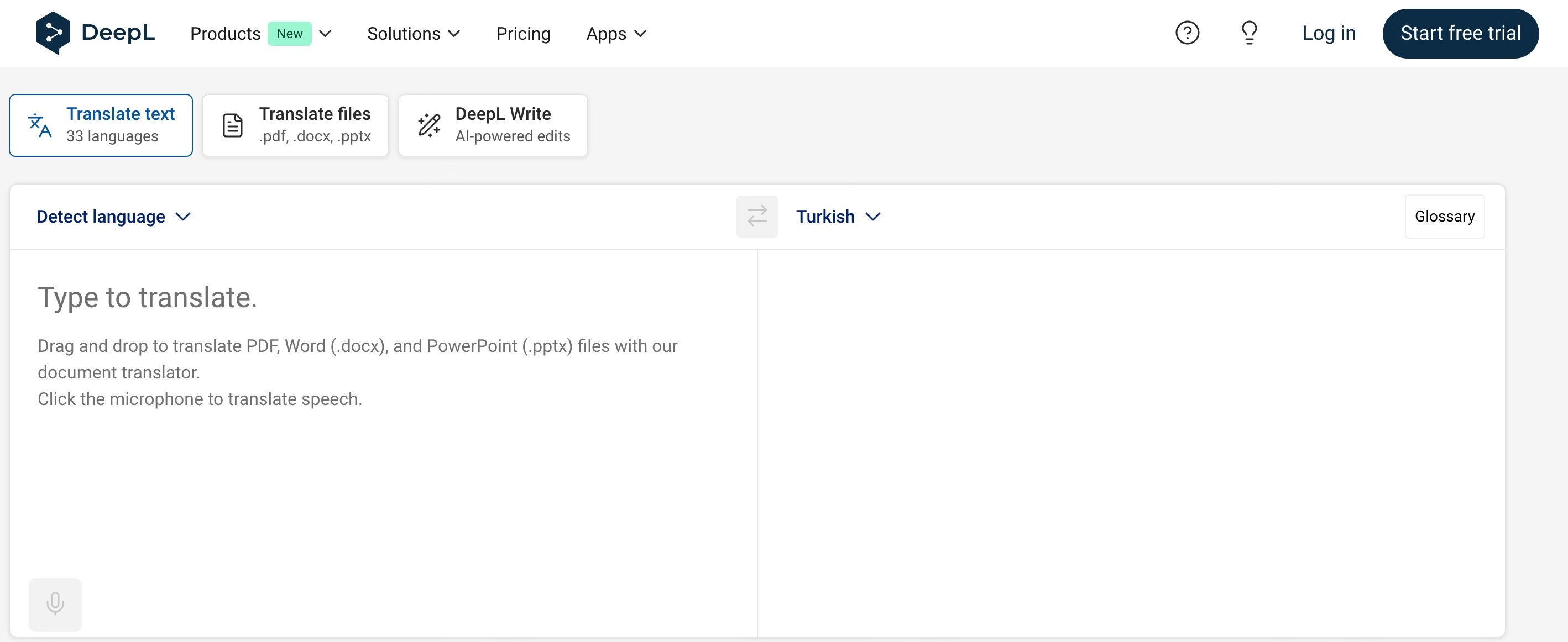
5 DeepL Prevoditelj
DeepL Translator naširoko je cijenjen zbog svojih naprednih mogućnosti AI . Poznat po pružanju vrlo preciznih prijevoda, izvrstan je u rukovanju složenim jezičnim nijansama i idiomatskim izrazima.
DeepL fokus na detaljne i kulturološki prikladne prijevode osigurava da titlovi ostanu vjerni izvornoj poruci. To je pouzdana opcija za korisnike koji traže visokokvalitetne, nijansirane prijevode.
Koraci za prevođenje titlova pomoću Transkriptor
Evo vodiča korak po korak za prevođenje titlova pomoću Transkriptor :
- Korak 1: Prenesite svoju video ili audio datoteku
- Korak 2: Generirajte originalne titlove
- Korak 3: Odaberite opciju prijevoda
- Korak 4: Pregledajte i uredite prevedene titlove
- Korak 5: Izvezite konačnu datoteku titlova
- Korak 6: Test točnosti i pristupačnosti
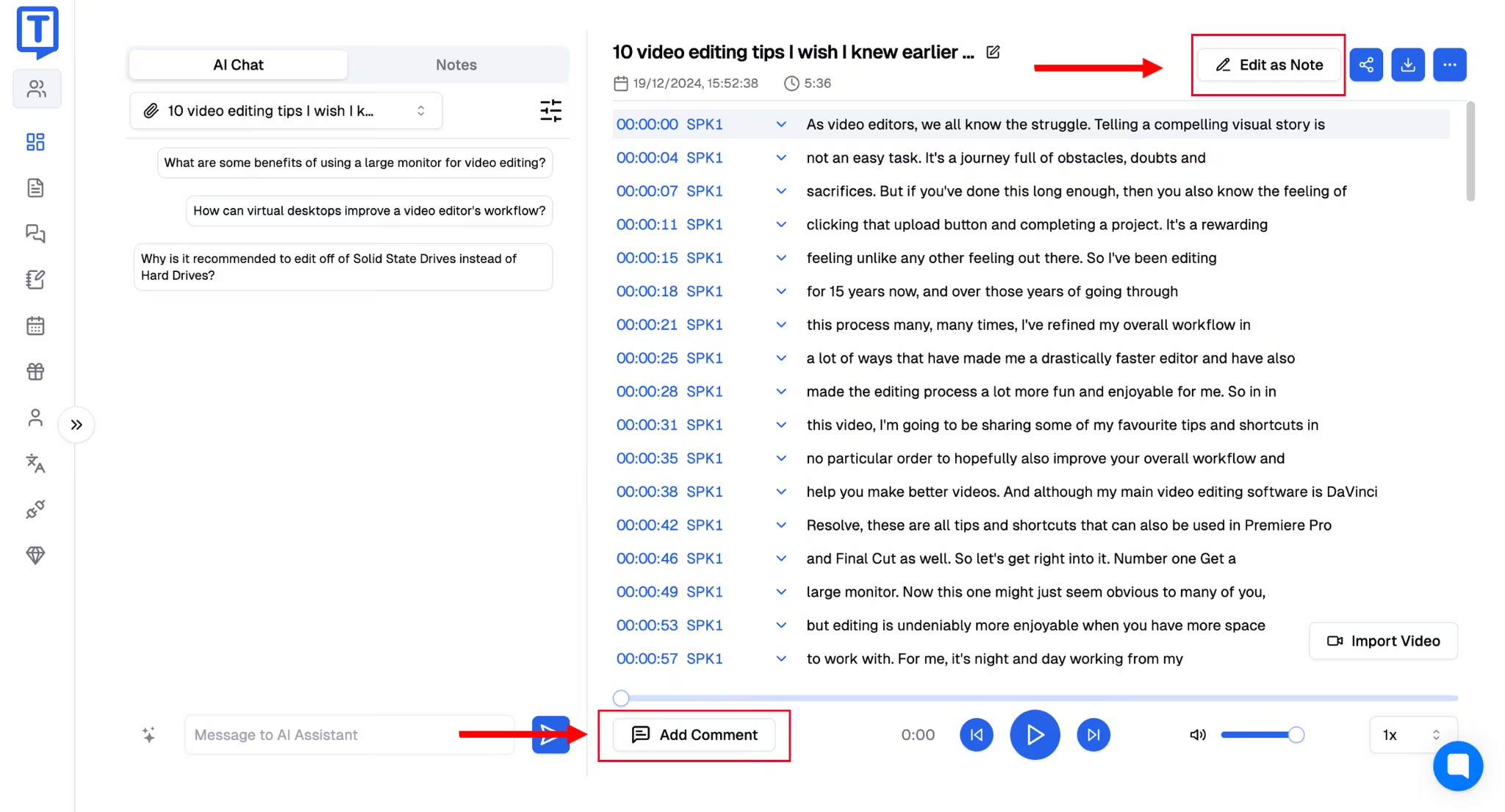
Korak 1: Prenesite svoju video ili audio datoteku
Za početak se prijavite u Transkriptor i prenesite video ili audio datoteku koju želite titlovati. Platforma podržava najčešće korištene formate kao što su MP4 i MP3 , osiguravajući kompatibilnost s različitim vrstama sadržaja. Ovaj početni korak priprema vašu datoteku za transkripciju i prijevod.
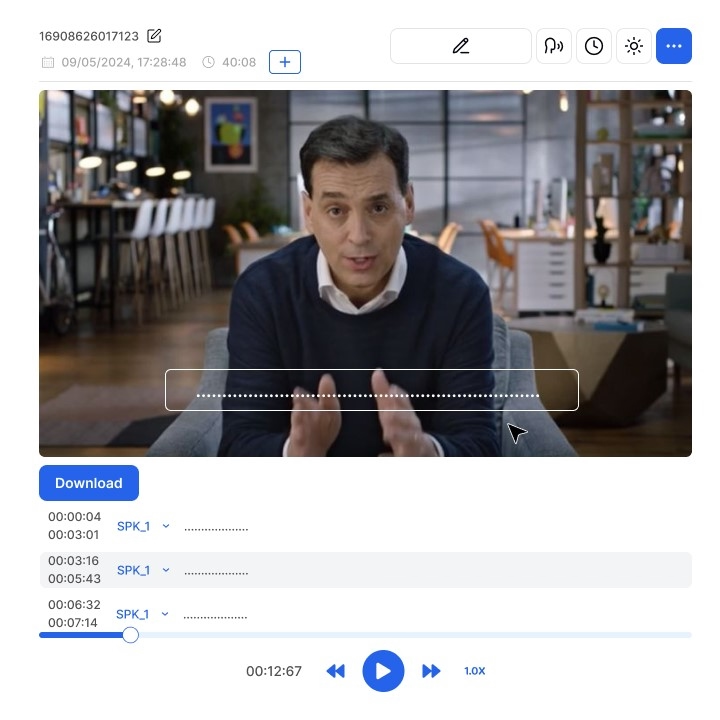
Korak 2: Generirajte originalne titlove
Koristeći Transkriptor značajku automatske transkripcije, generirajte titlove na izvornom jeziku. Sustav koji pokreće AI brzo stvara početni nacrt, koji zatim možete pregledati radi točnosti. Sinkronizirajte titlove s vremenskom trakom videozapisa kako biste bili sigurni da su savršeno usklađeni s govornim dijalogom ili zvukom.
Korisnici mogu prilagoditi vrijeme, urediti tekst i testirati kako se titlovi usklađuju s videozapisom pomoću kontrola reprodukcije u donjem desnom kutu. Jednostavno preuzmite trenutnu datoteku titlova u SRT formatu pomoću gumba Preuzmi SRT .
Korak 3: Odaberite opciju prijevoda
Zatim pristupite značajci prevođenja titlova unutar sučelja Transkriptor . Odaberite željeni ciljni jezik (jezike) iz opsežnih opcija platforme. Proces prevođenja započinje odmah, koristeći AI za postizanje brzih i točnih rezultata.
Korak 4: Pregledajte i uredite prevedene titlove
Nakon što je prijevod dovršen, pregledajte titlove kako biste bili sigurni da zadovoljavaju vaše standarde kvalitete. Provjerite kulturnu relevantnost, gramatičku točnost i pravilno vrijeme. Transkriptor ugrađeni alati za uređivanje olakšavaju pročišćavanje prijevoda i njihovu prilagodbu vašoj specifičnoj publici.
Možete konfigurirati koliko dugo se svaki redak titlova prikazuje na zaslonu (npr. 5-10 sekundi po retku). Postavite ograničenja za riječi ili znakove kako biste optimizirali čitljivost titlova. Kontrolirajte vidljivost i trajanje svake linije kako biste osigurali pravilnu sinkronizaciju s videozapisom.
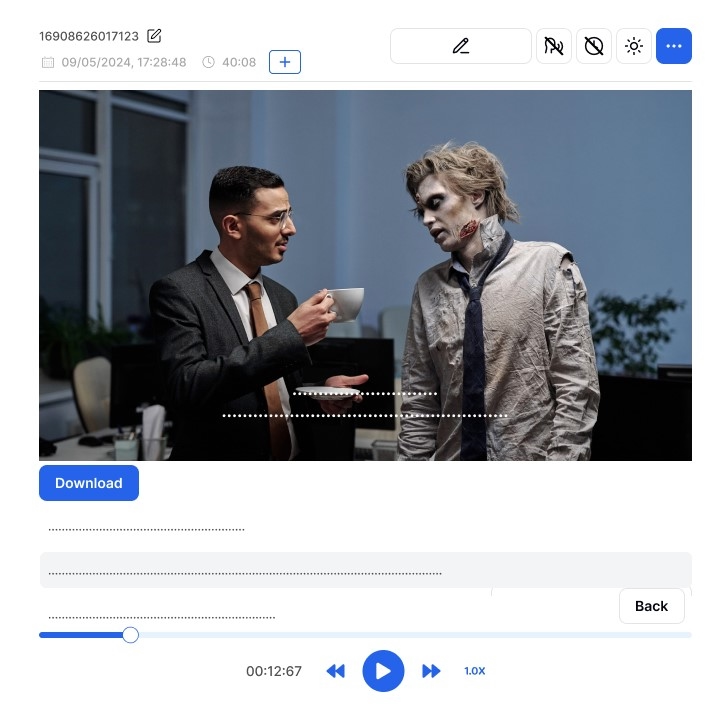
Korak 5: Izvezite konačnu datoteku titlova
Nakon uređivanja spremite titlove u kompatibilnom formatu, kao što je SRT ili VTT . Ovi se formati besprijekorno integriraju s većinom video platformi i playera. Preuzmite datoteku i testirajte je sa svojim videozapisom kako biste potvrdili da se titlovi ispravno prikazuju i poboljšali doživljaj gledanja.
Korisnici mogu preuzeti zvuk i titlove u sljedećim formatima:
- WAV ili MP3 (samo zvuk)
- WAV + SRT ili MP3 + SRT (zvuk s datotekama titlova)
Opcije podjele:
- Podijeljeno riječima: Redovi titlova mogu se podijeliti na temelju ograničenja riječi.
- Podijeljeno po likovima: Redovi se mogu raščlaniti na temelju ograničenja broja znakova.
- Podijeljeno po rečenicama: Svaka rečenica pojavljuje se kao zaseban redak.
- Podijelite po vremenskim oznakama: Titlovi se mogu podijeliti prema određenim vremenskim intervalima.
- Podijelite po glasovnim blokovima: Organizirajte titlove na temelju segmenata glasa.
Korak 6: Testirajte točnost i pristupačnost
Na kraju, reproducirajte videozapis s prevedenim titlovima na raznim uređajima kako biste bili sigurni da su točno prikazani. Provjerite zadovoljavaju li vrijeme, oblikovanje i sadržaj standarde pristupačnosti. Ova završna provjera osigurava da vaši titlovi učinkovito poboljšavaju pristupačnost i angažman videozapisa.
Zaključak
Prijevod titlova moćan je alat za pretvaranje vašeg video sadržaja u globalno relevantan, vrlo privlačan medij. Korištenjem savjeta za prevođenje titlova stvarate prilike za povezivanje s međunarodnom publikom, poboljšavate pristupačnost za različite gledatelje i potičete kulturni odjek kroz lokalizaciju.
S naprednim alatima kao što je Transkriptor , nekoć složen i dugotrajan zadatak prevođenja titlova postao je pojednostavljen i učinkovit. Transkriptorove mogućnosti pokretane AI omogućuju vam generiranje, prevođenje i uređivanje titlova s lakoćom, osiguravajući točnost i kulturnu osjetljivost.
Slijedeći korake navedene u ovom vodiču i koristeći alate kao što je Transkriptor , možete osigurati da vaš sadržaj postigne svoj puni potencijal, odjekuje kod publike diljem svijeta i ostavi trajan dojam.